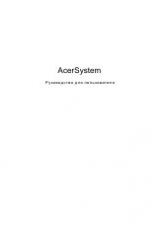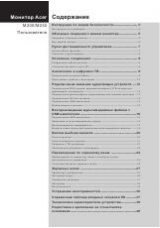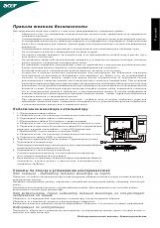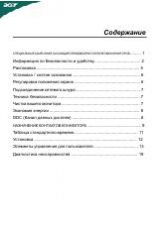54
Подключения
по
Bluetooth
Чтобы
настроить
параметры
Bluetooth,
нажмите
Программы
>
Настройки
>
Беспр
.
устройства
и
сети
>
Настройки
Bluetooth
.
Здесь
можно
включать
или
выключать
функцию
Bluetooth,
установить
имя
устройства
и
режим
видимости
.
Нажмите
Найти
соседние
устройства
,
чтобы
найти
доступные
устройства
.
Чтобы
подключиться
к
устройству
,
нажмите
его
в
списке
доступных
устройств
.
Для
установления
подключения
нужно
будет
ввести
PIN-
код
на
обоих
устройствах
.
Примечание
:
Поддерживаются
только
стереогарнитуры
A2DP (
только
воспроизведение
,
без
микрофона
).
Проверьте
наличие
обновлений
ПО
планшетного
ПК
,
которые
могут
дополнительно
обеспечить
поддержку
других
устройств
Bluetooth.
Подключение
к
ПК
Чтобы
обмениваться
данными
и
файлами
между
планшетным
ПК
и
компьютером
,
с
помощью
прилагаемого
USB-
кабеля
подключите
планшетный
ПК
к
компьютеру
.
Вставьте
штекер
USB-
кабеля
синхронизации
в
разъем
micro
USB
в
планшетном
ПК
.
Подключите
другой
штекер
USB-
кабеля
к
свободному
разъему
USB
компьютера
.
Примечание
:
Возможно
,
в
компьютере
нужно
будет
установить
драйверы
,
чтобы
планшетный
ПК
мог
обмениваться
данными
с
компьютером
.
Теперь
внутренняя
память
планшетного
ПК
будет
отображаться
как
накопитель
в
программе
Проводник
в
компьютере
.
Синхронизация
В
планшетном
ПК
можно
настроить
параметры
синхронизации
для
различных
программ
.
Можно
также
настроить
типы
синхронизируемых
данных
для
каждой
учетной
записи
.
Некоторые
программы
,
например
,
Контакты
, Gmail
и
Календарь
,
могут
синхронизировать
данные
из
нескольких
учетных
записей
.
Другие
синхронизируют
данные
только
из
первой
учетной
записи
Google,
в
которую
вы
вошли
с
планшетного
ПК
,
или
из
учетной
записи
,
специально
сопоставленной
с
данной
программой
.
Для
одних
программ
,
таких
как
Контакты
или
Календарь
,
все
изменения
,
сделанные
в
планшетном
ПК
,
дублируются
в
их
синхронизированных
копиях
в
Интернете
.
Другие
программы
только
копируют
данные
из
учетной
записи
в
Интернете
;
данные
в
планшетном
ПК
нельзя
изменять
напрямую
,
поэтому
нужно
изменять
данные
,
хранящиеся
в
учетной
записи
в
Интернете
.
Чтобы
открыть
экран
настроек
синхронизации
,
нажмите
Программы
>
Настройки
>
Уч
.
записи
и
синхронизация
.